| 페이지 탐색 | 내용물 |
|---|---|
| 복구 모드 정보 | OS X 복구를 사용하면 복원하거나 다시 설치할 수 있습니다... 자세히 보기 |
| 복구 모드로 부팅 | Mac을 끄고 길게 누릅니다... 자세히 보기 |
| Mac OS X 재설치 방법 | 시작하려면 "macOS 다시 설치"를 선택하세요... 자세히 보기 |
| Mac OS X에서 데이터 복구 | Mac용 EaseUS 데이터 복구 다운로드... 자세히 보기 |
Snow Leopard 복구 모드 정보
Mac에 사전 설치되어 있는 OS X 복구는 물리적 복구 디스크를 사용하지 않고 Mac OS X을 복원하거나 재설치할 수 있도록 Apple 컴퓨터에서 제공하는 기능입니다. Mac Snow Leopard의 경우 다음을 지원하는 Snow Leopard 복구도 있습니다.
- Time Machine 백업에서 Mac 복원
- Mac OS X 설치 또는 재설치
- 인터넷 연결을 확인하고 Safari를 사용하여 온라인으로 도움 받기
- 디스크 유틸리티를 사용하여 하드 디스크 또는 기타 저장 장치 복구 또는 지우기
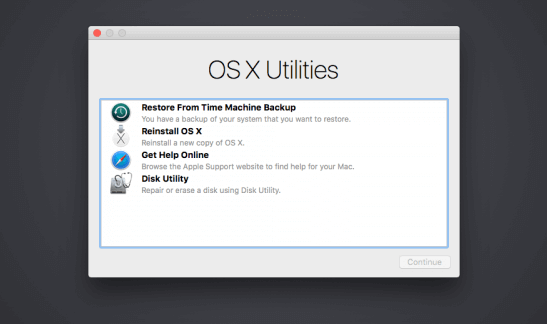
Mac OS X 복구에는 표준 및 인터넷 기반의 두 가지 모드가 있습니다. 표준 OS X 복구 모드는 자신의 컴퓨터에서 작업하는 것을 의미하고 Mac 인터넷 복구 모드는 인터넷에서 작업하는 것을 의미합니다.
Mac OS X 인터넷 복구
최신 Mac에는 인터넷 기반 버전 OS X 복구에서 직접 시동할 수 있는 기능이 있습니다. 시동 드라이브의 복구 시스템을 사용할 수 없는 경우 Mac에서 자동으로 이 기능을 사용합니다. 시동 디스크가 손상되거나 교체된 경우 인터넷 OS X 복구 모드는 매우 유용하며 Apple 서버에서 직접 Mac을 시작할 수 있습니다. 메모리 및 하드 드라이브에 대한 빠른 테스트를 수행하여 하드웨어 문제를 확인할 수 있습니다.
Mac Internet Recovery는 시동 드라이브의 복구 시스템과 동일한 유틸리티 및 옵션을 제공하는 복구 시스템 이미지에서 다운로드하고 시작합니다.
Snow Leopard 복구 모드로 부팅하는 방법
- Mac을 켜십시오. Command와 R 키를 동시에 길게 누릅니다.
- Apple 로고, 회전하는 지구본 또는 기타 시작 화면이 나타나면 키에서 손을 떼십시오. 창이 뜨고 암호를 입력하라는 메시지가 표시되면 필요에 따라 수행하십시오.
- 컴퓨터 시동이 끝나면 OS X 유틸리티 메뉴에서 사용하려는 옵션을 선택하십시오.
참고: 명령 R이 작동하지 않습니까? Snow Leopard 복구 모드가 작동하지 않습니까 ? 복구가 작동하지 않는 경우 다음 방법을 시도하여 macOS를 다시 설치하십시오.
- 인터넷 복구를 사용하여 Mac에 macOS 재설치
- macOS 사본을 설치할 부팅 드라이브 생성
- Time Machine 백업을 시동 드라이브로 사용
- 외장 하드 드라이브에 복구 파티션 생성
Mac OS X 재설치 방법
macOS 재설치를 직접 시작하려면 "macOS 재설치"를 선택하십시오. 화면의 지시에 따라 진행하십시오.
- 설치 프로그램에 디스크가 표시되지 않거나 컴퓨터나 볼륨에 설치할 수 없다고 표시되면 먼저 디스크를 지워야 할 수 있습니다.
- 설치가 완료될 때까지 Mac을 잠자기 모드로 전환하거나 덮개를 닫지 마십시오.
- 특정 장치 모델에 따라 최신 macOS를 설치할 수 있는지 여부가 결정됩니다.
더보기: Mac OS X에서 데이터를 복구하는 방법
Mac용 EaseUS 데이터 복구 프로그램은 스캔, 미리 보기 및 복원을 통해 Mac에서 삭제되거나 손실된 파일을 복구하는 가장 쉬운 솔루션을 제공합니다(Mac OS X 10.9 - 최신 macOS 버전). 계속 읽고 세부 사항을 참조하십시오.
Mac OS X에서 데이터 복구가 필요한 경우
- Mac OS X에서 설치 또는 업데이트로 인한 파일 손실
- 파일 시스템 충돌로 인해 Mac의 데이터에 액세스할 수 없음
- 바이러스 공격으로 데이터 손실
- 예기치 않은 하드웨어 오류로 인해 데이터가 누락됨
- 일부 중요한 파일을 실수로 삭제
Mac 사용자인 경우 데이터 복구가 다소 까다롭기 때문에 Mac에서 데이터 손실이 발생할 때 우울합니다. 그러나 전문 Mac 데이터 복구 소프트웨어를 사용하면 작업이 매우 간단해집니다. Mac용 EaseUS 데이터 복구 마법사는 모든 Mac 장치에서 삭제된 파일을 쉽게 복구 할 수 있는 강력한 Mac 데이터 복구 도구입니다.
EaseUS Mac 데이터 복구 도구 개요
Mac용 EaseUS 데이터 복구 마법사 는 Mac 장치를 위한 고급 전문 파일 복구 소프트웨어입니다. USB 드라이브, SD 카드, 디지털 카메라, 펜 드라이브 등과 같은 다른 많은 저장 장치뿐만 아니라 하드 드라이브/디스크에서 손실된 데이터를 인양, 구출 및 복구할 수 있습니다. 파일 시스템 손상, 하드 드라이브 볼륨 삭제 또는 손상, 디스크 포맷, 운영 체제 손상, 잘못된 파일 삭제 및 바이러스 감염으로 인해 손실된 모든 데이터를 복구할 수 있습니다.
지원되는 파일 형식은 DOC/DOCX, XLS/XLSX, PPT(PPT/PPTX ), PDF 문서, 사진, 비디오, 음악, 이메일, 아카이브 등입니다.
EaseUS 데이터 복구 소프트웨어를 사용하여 Mac OS X에서 데이터를 복구하는 방법
1단계. 손실된 파일 위치 선택
EaseUS Data Recovery Wizard 메인 창에 Mac에 연결된 드라이브 목록이 표시됩니다. 삭제된 파일에 있는 위치를 선택하고 "손실된 파일 검색" 버튼을 클릭합니다.
*휴지통에서 삭제된 경우 하드웨어 디스크를 선택하십시오.

2단계. 스캔 결과 미리 보기
EaseUS Mac용 Data Recovery Wizard는 선택한 디스크 볼륨을 즉시 검색하고 검색 결과를 왼쪽 창에 표시합니다. 유형별 또는 경로별로 원하는 파일을 찾아서 미리 보기를 확인합니다.

3단계. 파일을 선택하여 즉시 복구
스캔 결과에서 복구할 파일을 선택하고 "복구" 단추를 클릭하여 손실된 파일을 복구합니다.

Snow Leopard 복구 모드 FAQ
1. Snow Leopard에 복구 모드가 있나요?
예, Mac을 재시동하고 시작 시 Command와 R 키를 길게 눌러 Snow Leopard 복구를 시작할 수 있습니다. Apple 로고가 나타날 때까지 이 키를 누르고 계십시오. 성공하면 화면에 OS X 메뉴 막대와 OS X 유틸리티 창이 있는 데스크탑이 표시됩니다.
2. Snow Leopard를 설치하는 데 얼마나 걸립니까?
Snow Leopard 설치에는 45분에서 1시간이 소요될 수 있습니다. 여기에는 Time Machine 백업을 복원하는 시간은 포함되지 않습니다(데이터 양에 따라 다름).
3. Snow Leopard를 새로 설치하려면 어떻게 해야 합니까?
Mac OS X Snow Leopard 설치 DVD에서 부팅하고 "OS X 유틸리티" 메뉴에서 "디스크 유틸리티"를 선택합니다. 여기에서 하드 디스크를 다시 포맷할 수 있습니다. 그런 다음 OS X 다시 설치를 선택하고 새로 설치를 수행할 수 있습니다.
4. 디스크 없이 Snow Leopard를 어떻게 재설치합니까?
세 단계로 디스크 없이 Snow Leopard를 다시 설치할 수 있습니다. 먼저 디스크 유틸리티에서 파티션을 만든 다음 설치 미디어를 복사합니다. 마지막으로 설치 프로그램으로 부팅합니다.
설치 미디어를 복사하고 재설치 프로그램으로 부팅하는 단계:
- 디스크 유틸리티를 열고 Snow Leopard를 드래그합니다. dmg 설치 프로그램을 왼쪽 창에 넣습니다.
- Snow Leopard .dmg를 선택하고 "복원" 탭을 클릭합니다.
- Snow Leopard .dmg를 "소스" 필드로 드래그한 다음 새로 만든 "Snow Leopard Installer" 파티션을 "대상" 필드로 드래그합니다.
- "목적지 지우기"가 선택되어 있는지 확인하십시오. 그런 다음 "복원" 버튼을 클릭하여 계속 진행하십시오.
- Snow Leopard 설치 프로그램 파티션을 설정했으면 컴퓨터를 다시 시작하고 부팅 시 "Option"(또는 Alt) 키를 누른 상태에서 목록에서 'Snow Leopard 설치 프로그램'을 선택합니다. Snow Leopard 설치 프로그램이 성공적으로 부팅되고 Snow Leopard로 업그레이드할 수 있습니다!
이 글이 도움이 되셨나요?
-
EaseUS Data Recovery Wizard는 강력한 시스템 복구 소프트웨어로, 실수로 삭제한 파일, 악성 소프트웨어로 인해 잃어버린 파일 또는 전체 하드 드라이브 파티션을 복구할 수 있도록 설계되었습니다.
더 보기 -
이전보다 데이터 복구가 어려워진 현재의 고급 디스크 기술 때문에 완벽하지는 않지만, 우리가 본 것 중에서 EaseUS Data Recovery Wizard는 최고입니다.
더 보기 -
EaseUS Data Recovery Wizard Pro는 시장에서 최고로 평가되는 데이터 복구 소프트웨어 프로그램 중 하나로 알려져 있습니다. 파티션 복구, 포맷된 드라이브 복원, 손상된 파일 수리 등과 같은 고급 기능을 제공하고 있습니다.
더 보기
관련 인기글
-
![author icon]() Yvette/Aug 20, 2025
Yvette/Aug 20, 2025 -
데이터 손실 없이 macOS / Mac OS X 다운 그레이드하기
![author icon]() Yvette/Apr 29, 2025
Yvette/Apr 29, 2025 -
[2가지 방법] Mac 시동 키를 사용하여 Mac을 디스크 유틸리티/복구 모드로 부팅하는 방법
![author icon]() Yvette/Sep 03, 2025
Yvette/Sep 03, 2025 -
macOS High Sierra 업데이트 후 Mac이 부팅/시작되지 않는 문제 수정
![author icon]() Lidia/Jun 30, 2025
Lidia/Jun 30, 2025